Sabia que era possível transmitir em direto de várias fontes ao mesmo tempo?
Neste tutorial, iremos abordar a forma de utilizar várias fontes de vídeo no OBS Studio e no Wirecast. O mesmo processo pode aplicar-se à maioria dos codificadores de vídeo existentes.
O que é um codificador?
Antes de entrarmos nos pormenores da configuração de várias fontes para o seu lives stream vamos abordar a codificação.
Codificação é um processo utilizado para converter os ficheiros de vídeo RAW captados por uma câmara em ficheiros digitais adequados para transmissão em direto pela Internet.
OBS Studio e Wirecast são dois exemplos de codificadores de software utilizados para a transmissão em direto. Isto significa que o codificador alimenta a plataforma de streaming com ficheiros de vídeo digital em tempo real.
Definições necessárias do codificador
As seguintes definições do codificador são necessárias para a transmissão em direto com o Dacast, independentemente da resolução e da taxa de bits seleccionadas:
| CODEC DE VÍDEO | H.264 (x264 pode funcionar) |
| TAXA DE QUADROS | 25 ou 30 |
| INTERVALO DE FOTOGRAMAS-CHAVE | 2 segundos (ou 2x a velocidade de fotogramas) |
| DIGITALIZAÇÃO | Progressivo |
| TAXA DE BITS DE CODIFICAÇÃO | Constante (CBR) |
| CODEC ÁUDIO | AAC |
| BITRATO DE ÁUDIO | 128 kbps |
| CANAIS DE ÁUDIO | 2 (Estéreo) |
| TAXA DE AMOSTRAGEM DE ÁUDIO | 48 kHz (48.000 Hz) |
Além disso, encorajamo-lo a rever algumas das melhores configurações para o OBS Estúdio.
Configurar várias fontes de vídeo no OBS Studio e Wirecast
Há dois passos principais que têm de ser concluídos para utilizar o Wirecast e o OBS para transmitir com várias fontes em simultâneo.
Vamos analisar o processo.
Passo 1
O primeiro passo é selecionar a sua primeira fonte de entrada de vídeo.
Este é o aspeto que tem no Wirecast:
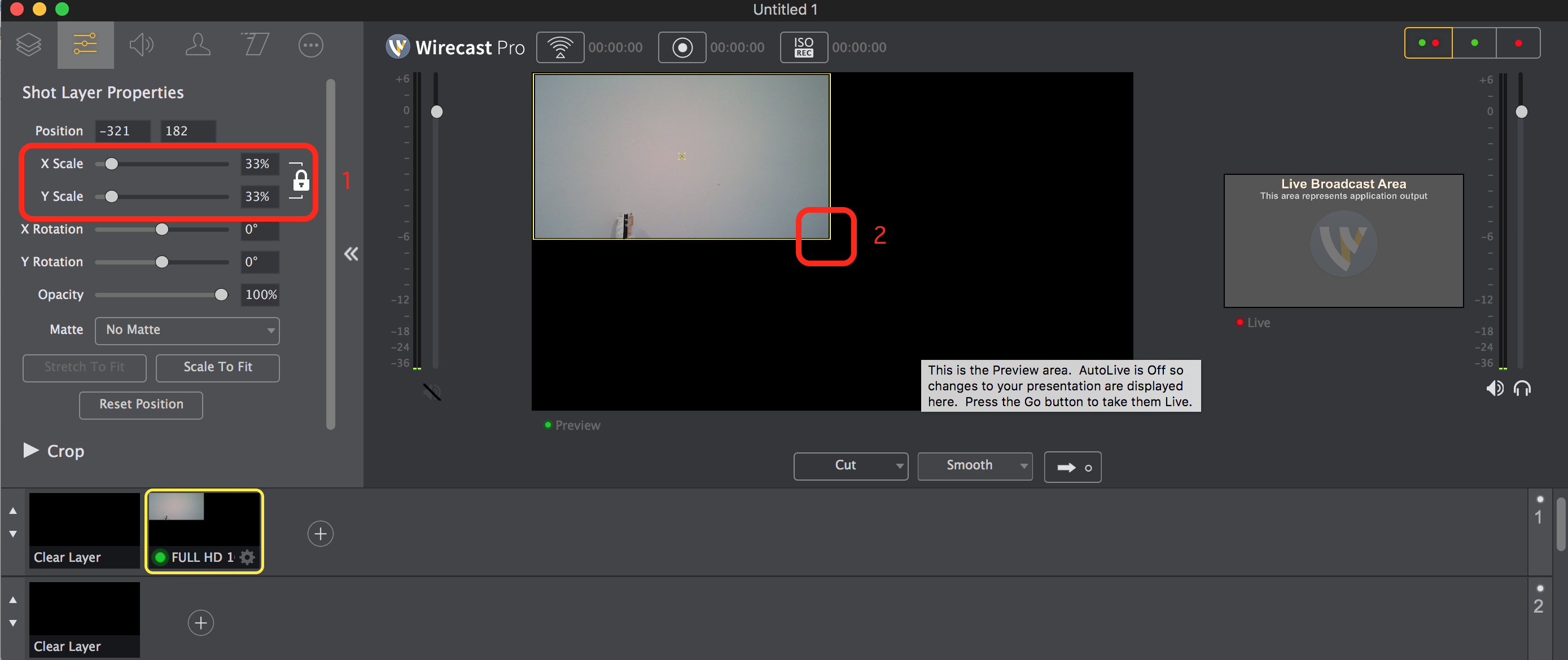 Este é o seu aspeto no OBS Studio:
Este é o seu aspeto no OBS Studio:
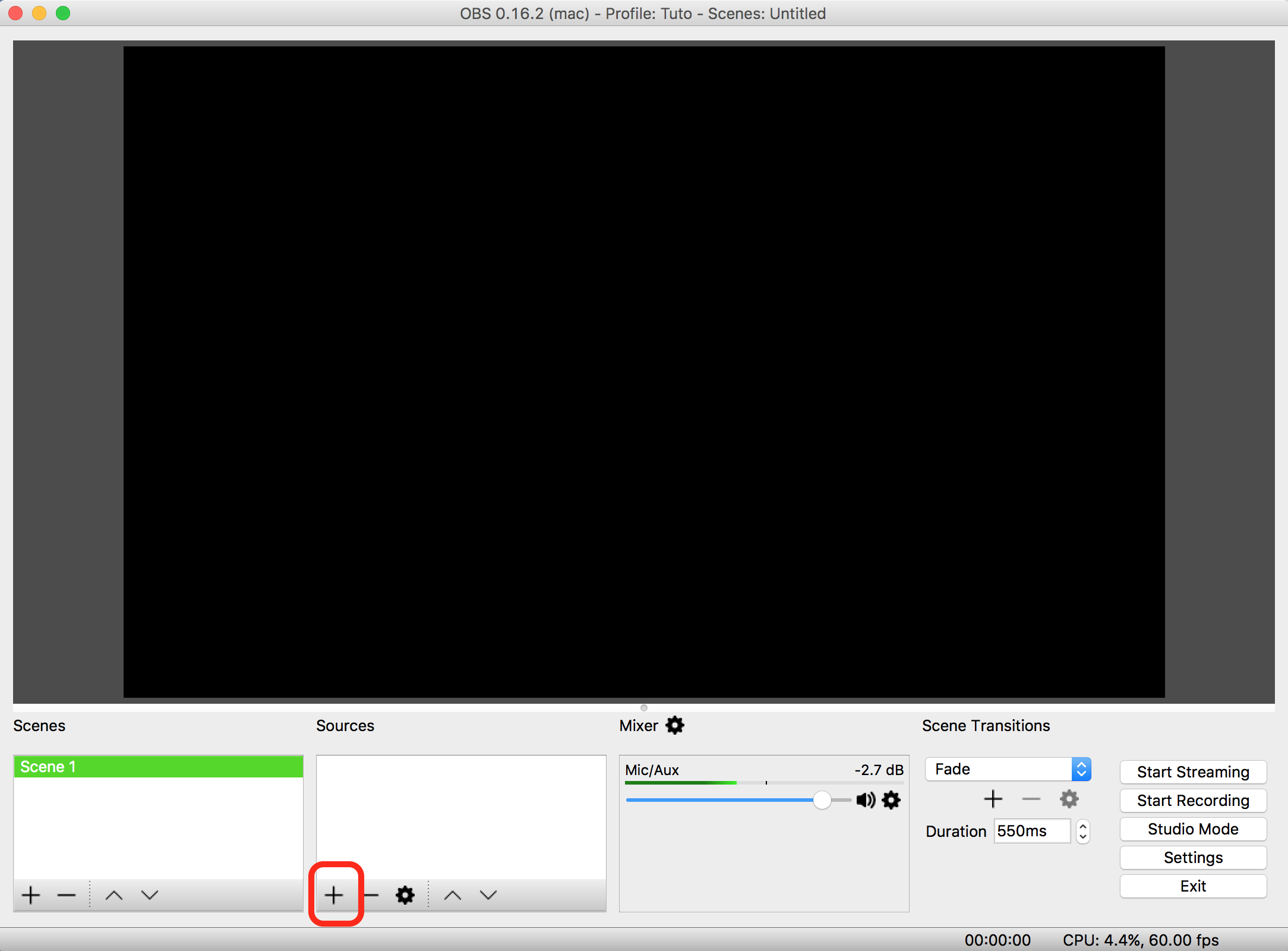
Passo 2
Em seguida, resize e ajuste o local da fonte.
Este é o aspeto que tem no Wirecast:
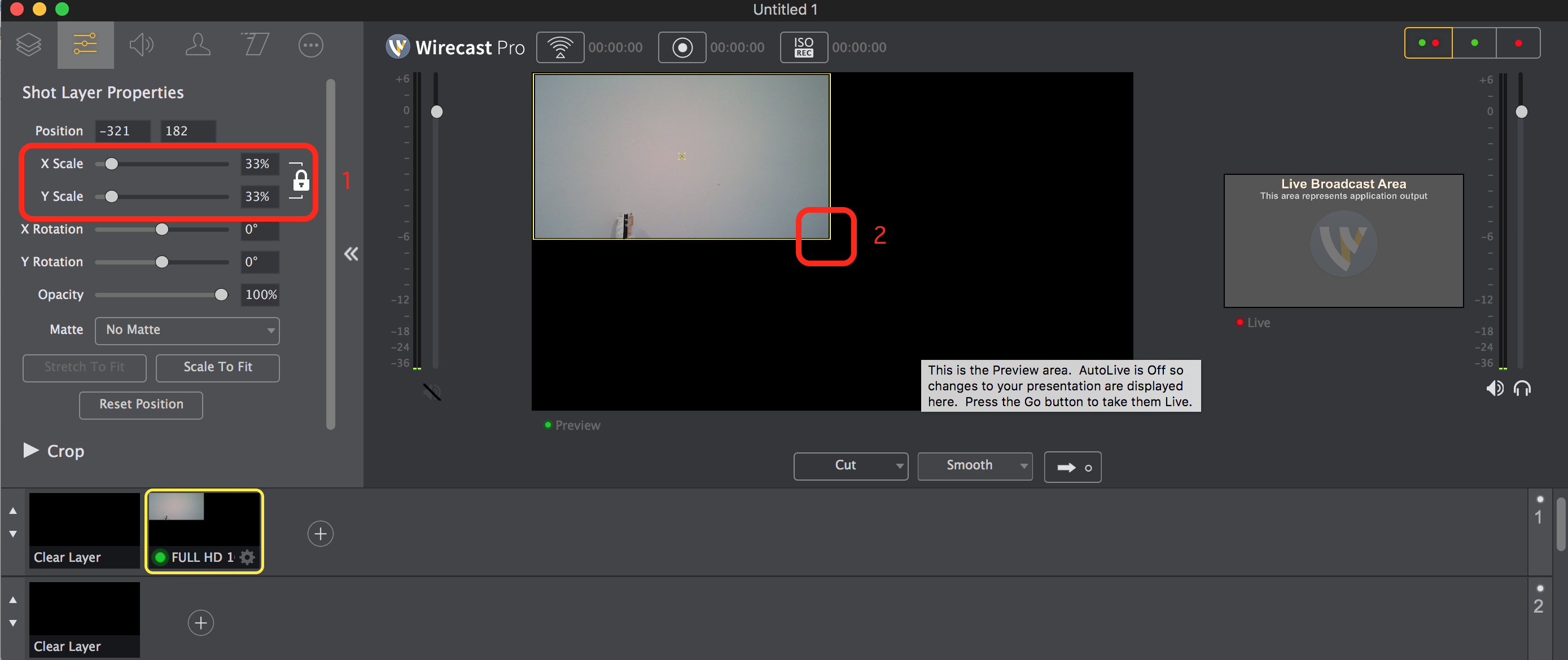 Este é o seu aspeto no OBS:
Este é o seu aspeto no OBS:
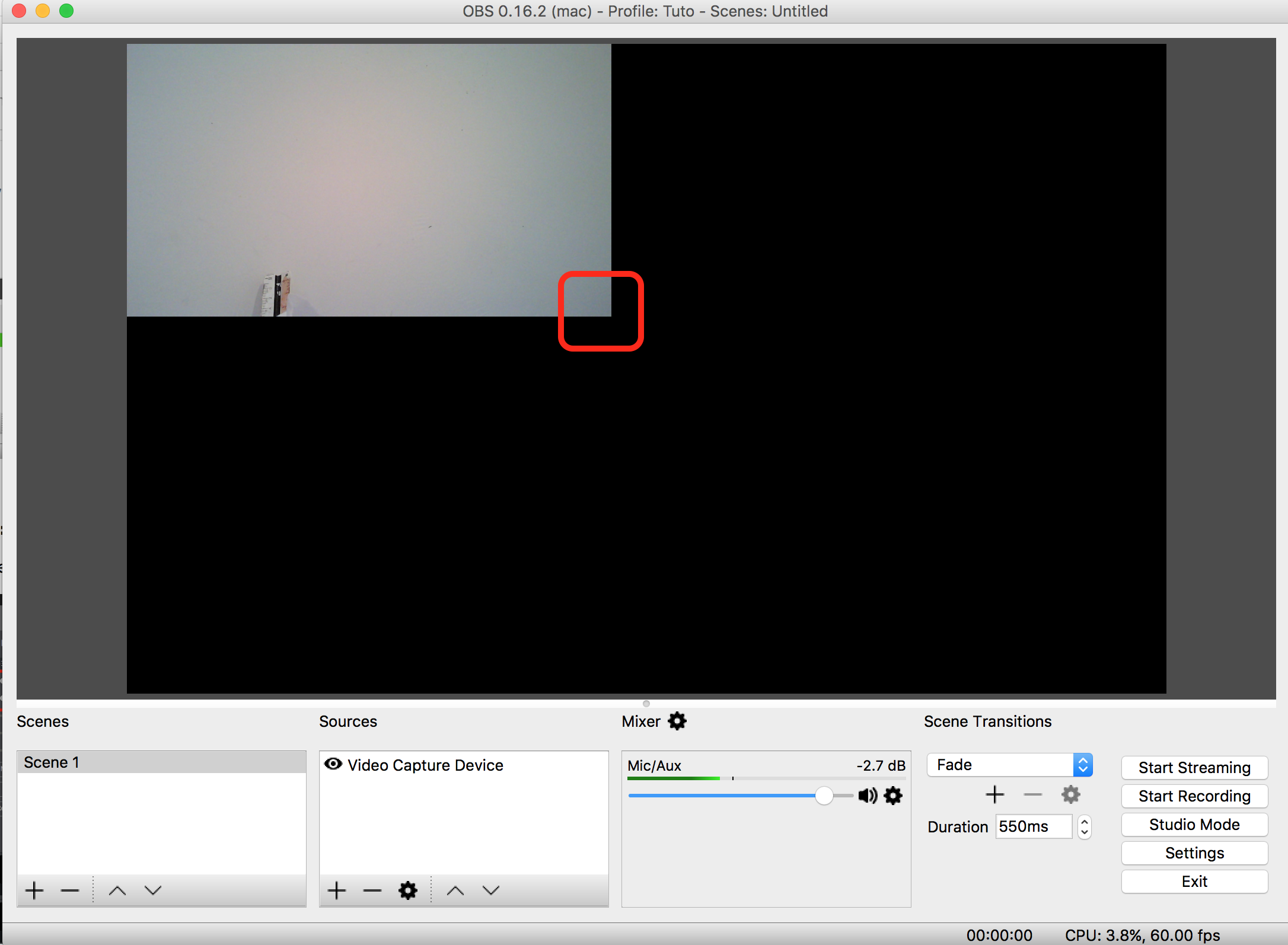
Passo 3
Repetir os passos 1 e 2 mais três vezes. A parte mais difícil pode ser ajustar o tamanho de cada moldura de modo a utilizar todo o espaço disponível.
Uma vez concluídos os passos, o aspeto será ligeiramente diferente em cada plataforma.
Este é o aspeto que tem no Wirecast:
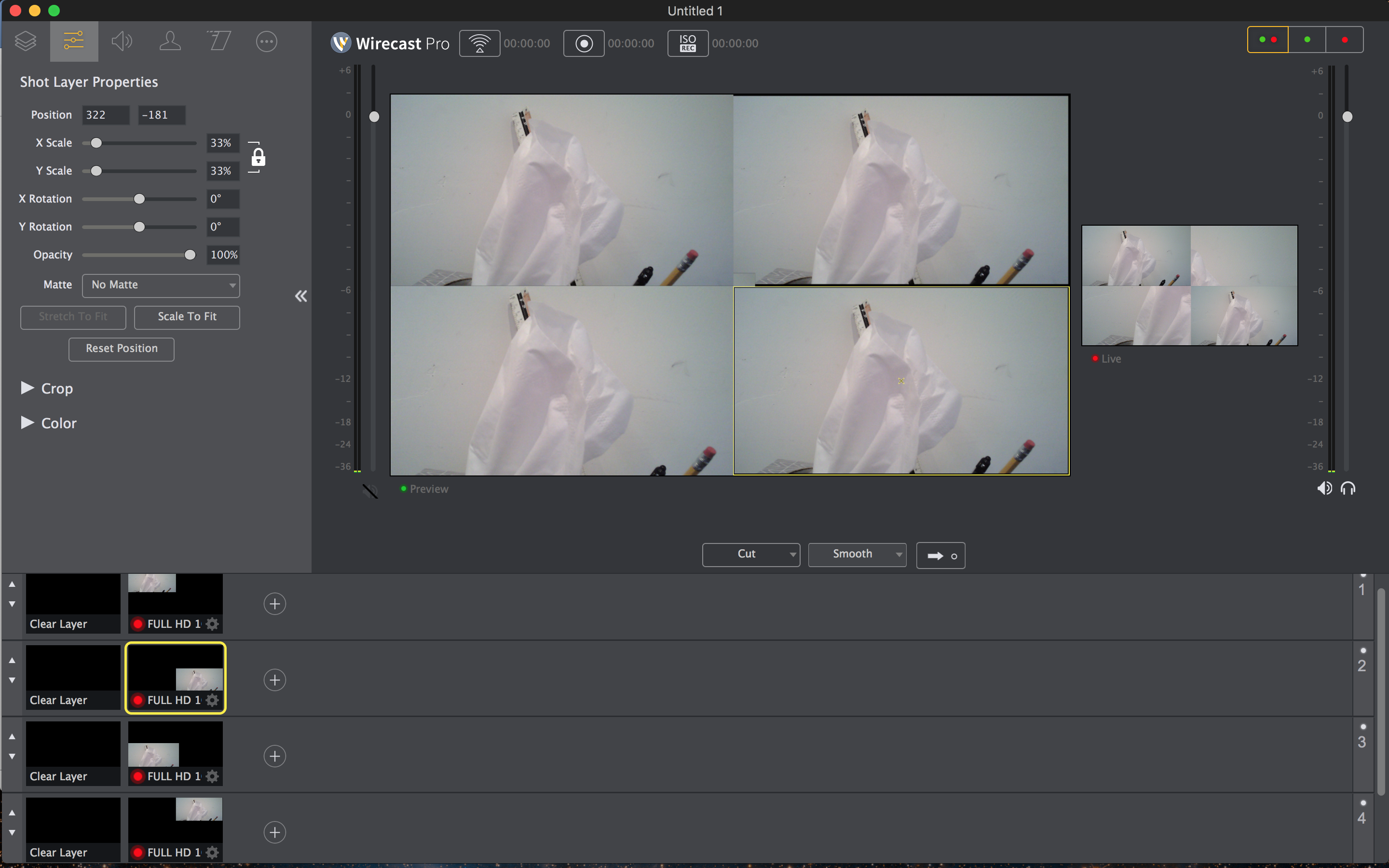 Tenha em atenção que cada entrada de vídeo se encontra numa camada diferente. Isto evitará que uma imagem seja ocultada por outra.
Tenha em atenção que cada entrada de vídeo se encontra numa camada diferente. Isto evitará que uma imagem seja ocultada por outra.
Este é o seu aspeto no OBS Studio:
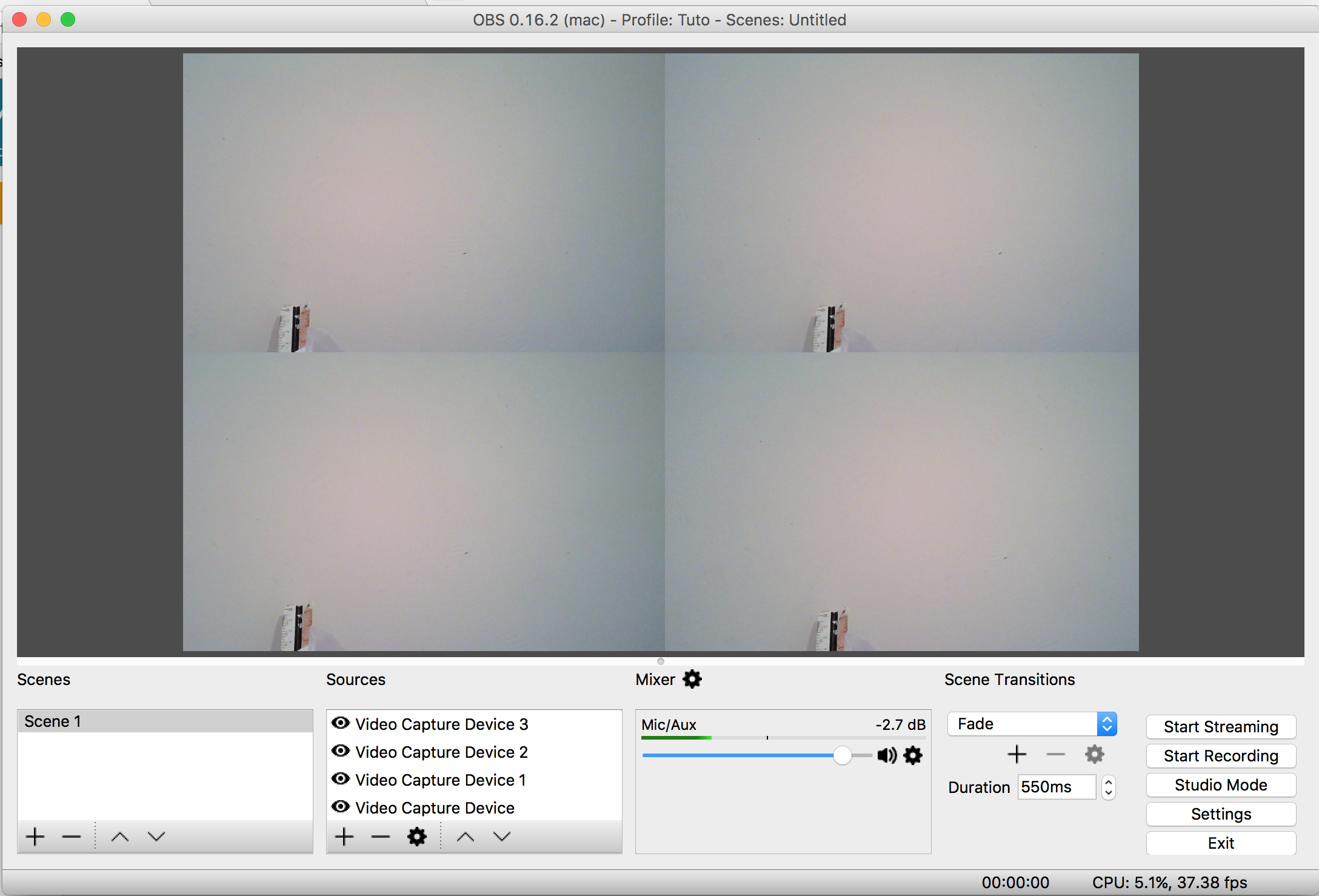 Tem dúvidas ou precisa de ajuda/acesso a esta funcionalidade? Por favor, contacte-nos.
Tem dúvidas ou precisa de ajuda/acesso a esta funcionalidade? Por favor, contacte-nos.
Ainda não é um utilizador Dacast e está interessado em experimentar o Dacast sem riscos durante 14 dias? Inscreva-se hoje para começar.
Recursos adicionais
- Melhores definições de estúdio OBS
- Como utilizar o Wirecast para a transmissão de eventos em direto
- Como utilizar o codificador Wirecast para a transmissão de eventos em direto
- Streaming com várias taxas de bits com vMix e Wirecast: O que você precisa saber
- Como é que transmito o meu ecrã com áudio de microfone no Wirecast?
- Tutorial em espanhol: Como faço para transmitir o meu ecrã com áudio de microfone no Wirecast?
- Wirecast: O que fazer quando ocorre um erro ao publicar um fluxo
- Documentação Wirecast Multi-Bitrates
- Rendições de vídeo e taxas de bits: O que precisa de saber
- Introdução ao Live Streaming: Um passo-a-passo
- Como transmitir vídeo em direto com várias fontes em simultâneo
- Simulcasting: Como fazer streaming para várias plataformas ao mesmo tempo
 Stream
Stream Ligação
Ligação Gestão
Gestão Mensuração
Mensuração Eventos
Eventos Business
Business Organizações
Organizações Entretenimento e Média
Entretenimento e Média API
API Ferramentas
Ferramentas Centro de Aprendizagem
Centro de Aprendizagem Apoio
Apoio Artigos de Apoio
Artigos de Apoio